2022年最新java 8 ( jdk1.8u321)安装图文教程
目录
- 2022年最新版java 8( jdk1.8u321)下载及安装
- 一、环境准备
- jdk下载
- 二、jdk安装
- 三、配置环境变量
- 1、配置Java 8的环境变量
- 2、验证是否安装成功
2022年最新版java 8( jdk1.8u321)下载及安装
推荐阅读:
2021最新Java JDK1.8的安装超详细教程
JunLeon——go big or go home

一、环境准备
jdk下载
截止2022年1月,官方出的jdk1.8目前已更新到8u321的版本。
下载版本:jdk-8u321-windows-x64.exe
百度网盘:链接: https://pan.baidu.com/s/1rsjaOQxRa8X86bbfF9oxOA 提取码: 483g
进入上述网址后,选择Java 8,然后根据自己系统位数选择对应安装包即可,我电脑是64位,即选择

注:现在官方下载需要登录账号,我已登录账号,直接下载即可。(自行注册、登录Oracle账号,如果不想注册、登录账号,可选择百度网盘下载即可)
二、jdk安装
安装Java8包括jdk1.8和jre1.8,双击已下载好的安装包即可:
1、点击已下载好的安装包,进入Java8安装向导,点击下一步:
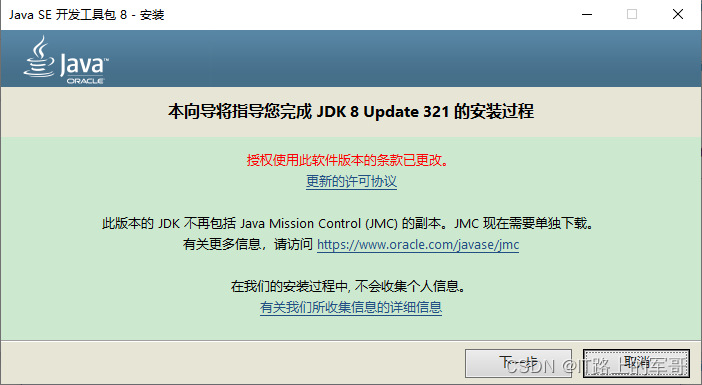
2、修改安装路径,自行修改
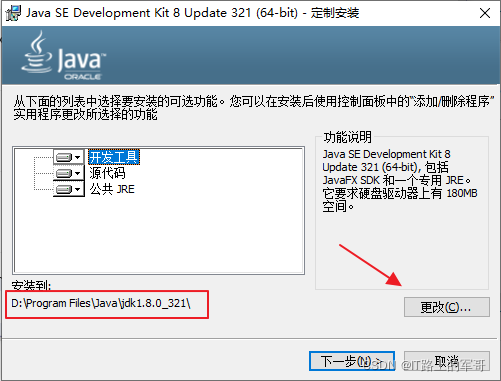
3、进入安装过程
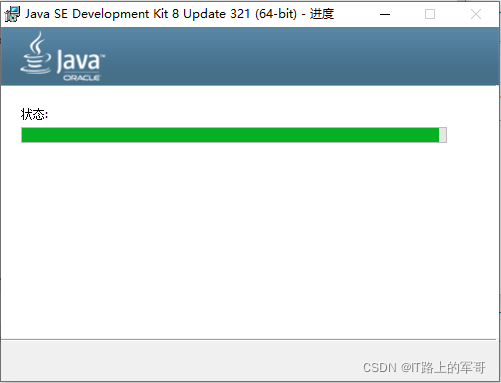
4、安装jre1.8,修改jre的安装路径,建议放在jdk同级目录

5、jre安装过程
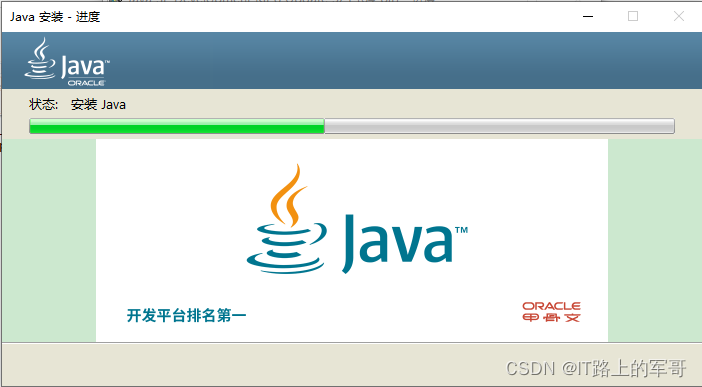
6、安装完成
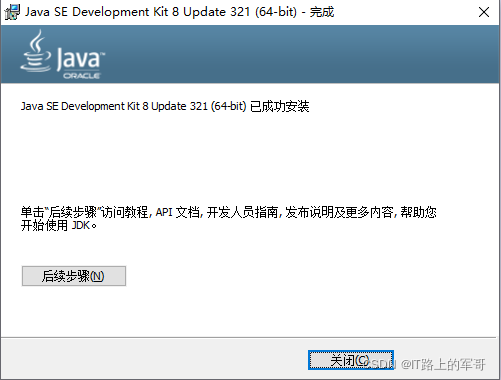
7、安装完成后可在你的控制面板-->程序和功能 中看到以下两个程序

接下来即可配置环境变量了。
三、配置环境变量
1、配置Java 8的环境变量
步骤如下:
我的电脑右键属性(win11则在系统控制面板找到关于) --> 高级系统设置 --> 环境变量
1)新建JAVA_HOME变量,添加:
变量名:JAVA_HOME
变量值:D:\Program Files\Java\jdk1.8.0_321

2)配置PATH路径
找到系统变量中的PATH
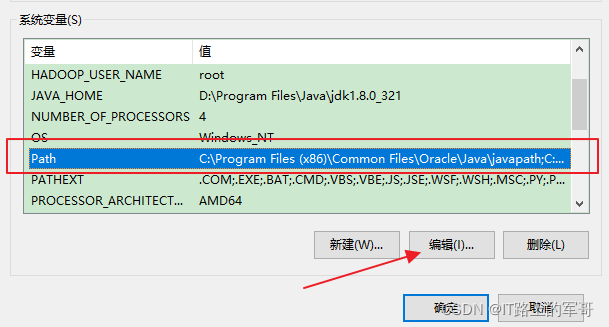
配置bin目录
新建 --> 输入 %JAVA_HOME%\bin
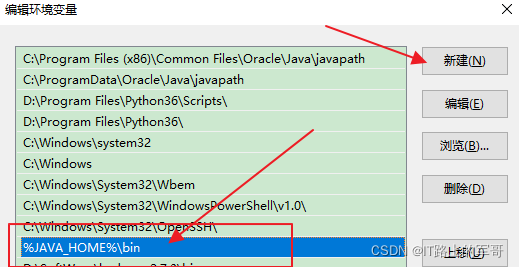
输入完成,确定即可
2、验证是否安装成功
配置好环境变量,需要验证是否安装成功:
打开Windows的运行(可用win+R快捷键打开),输入cmd
验证Java版本:java -version
验证Java编译命令是否可用:javac

如出现上图,证明已经安装成功!
大功告成,开始码代码吧,童鞋们!
到此这篇关于2022年最新java 8 ( jdk1.8u321)安装图文教程的文章就介绍到这了,更多相关java 8安装内容请搜索我们以前的文章或继续浏览下面的相关文章希望大家以后多多支持我们!
相关推荐
-
java1.8安装及环境变量配置
一.前言 虽然jdk1.9版本已经问世,但是许多其他的配套设施并不一定支持jdk1.9版本,所以这里仅带领你配置jdk1.8.而jdk1.9的操作也几乎是相同的. 本教程适用于windows10 64位操作系统配置jdk1.8 二.下载并安装 2.1下载 进入官网的下载地址jdk1.8下载地址 出现如下界面 按照红色方框的指示,先选中 [Accept License Agreement],表示同意安装使用协议:选择Windows x64(即64位操作系统),点击下载:等待下载完成即可. 2.2安
-
CentOS8 安装 jdk8 / java8的教程(推荐)
前言 最开始我是想在CentOS8上使用 wget 下载,然后对它进行解压,配置环境变量,奈何搞了很长时间都没有搞好,于是放弃,使用yum直接安装. 1.安装方法 CentOS8上使用 yum 直接安装,环境变量自动配置好 2.查看是否已安装 看到下面结果,说明已经安装配置 jdk [root@localhost ~]# java -version openjdk version "1.8.0_222" OpenJDK Runtime Environment (build 1.8.0_
-
Java新手环境搭建 JDK8安装配置教程
最近有时间,写一些很简单.很基础的东西,主要在操作层面.主要考虑如下: 1.经常搭建开发环境,所以有必要记录一下,自己也可以备查: 2.给新手看,写一些最最简单实用的东西. 1.确认 Java 没有安装过 首先先确认我们的电脑上没有安装 Java,打开命令行,输入 java -version,看到如下显示就说明 Java 还没有被安装. 2.在 Java 没有安装过,到官网下载 Java 最新版本 接下来到 Oracle 的网站上下载 Java 最新版本.百度搜索关键字"oradle java&
-
2021最新Java JDK1.8的安装超详细教程
目录 一.JDK下载 1.官网下载 2.网盘下载 二.安装步骤 1.开始安装: 2.修改默认目录,点击下一步. 3.会提示安装jre,同样修改默认目录,新建目录名如图: 4.继续点击下一步,点击关闭,完成安装. 三.搭配环境变量 1.Path变量 jdk1.8又称jdk8.0,是目前相对比较稳定的版本,不建议下载最新的jdk版本,因为最新版的jdk不稳定,在Java的学习中可能会出现各种各样的问题. 一.JDK下载 1.官网下载 点击官网下载地址往下划,找到自己电脑相对应的JDK,点击下载. 如
-
Java开发环境jdk 1.8安装配置方法(Win7 64位系统/windows server 2008)
什么是jdk jdk是什么呢?jdk的是java development kit的缩写,意思是java程序开发的工具包.也可以说jdk是java的sdk. 目前的JDK大致分三个大版本: Java SE:Java Platform, Standard Edition,Java平台标准版,主要用来开发桌面程序 Java EE:Java Platform, Enterprise Edition,Java平台企业版,主要用来开发WEB程序 Java ME:Java Platform, Micro Ed
-
2022年最新java 8 ( jdk1.8u321)安装图文教程
目录 2022年最新版java 8( jdk1.8u321)下载及安装 一.环境准备 jdk下载 二.jdk安装 三.配置环境变量 1.配置Java 8的环境变量 2.验证是否安装成功 2022年最新版java 8( jdk1.8u321)下载及安装 推荐阅读: 2021最新Java JDK1.8的安装超详细教程 JunLeon——go big or go home 一.环境准备 jdk下载 截止2022年1月,官方出的jdk1.8目前已更新到8u321的版本. 下载官网:Java Downlo
-
CentOS7.4下 安装JDK1.8的图文教程
Linux安装JDK1.8步骤 1.检查CentOS是否有自带的openJDK,不建议使用自带的,所以先进行卸载. 输入命令"java -version",下图显示为自带openJDK 2.卸载自带openJDK方法: 先查询带有java的文件:输入命令"rpm -qa|grep java",删除.norach以外的java文件 执行删除命令:"rpm -e --nodeps java-1.8.0-openjdk-headless" 执行删除命令
-
2022最新青龙面板部署完整版图文教程
目录 前言 教程开始 1.1 系统选择: centos7.6 1.2 SSH远程服务器管理工具:FinalShell 1.2 ssh连接成功 1.3 安装 1.4登录青龙面板 前言 0.0 安装对象推荐 centos7.6 0.1 服务器租用推荐腾讯云.阿里云 传送门:腾讯云 阿里云 教程开始 1.1 系统选择: centos7.6 下面以腾讯云服务器为例,先选地区.然后选择官方镜像.系统镜像.Centos7.6版本 密码请自行设置,记录下来. 请确保教程中你使用的所有端口已经在服务器供应商的管
-
最新超详细VMware虚拟机下载与安装图文教程
VMware下载与安装 一.虚拟机的下载 1.进入VMware官网,点击左侧导航栏中的下载,再点击图中标记的Workstation Pro,如下图所示. 2.根据操作系统选择合适的产品,在这里以Windows系统为例,点击转至下载,如下图所示. 3.在1处可以选择版本,默认为最新版本.选择好版本后点击立即下载,下载速度很慢的话,建议科学上网. 二.虚拟机的安装 1.打开.exe文件, 即可开始安装. 2.安装位置默认在C盘下,在这里我选择安装在F盘,安装路径尽量不要有中文. 3.等待安装就好了.
-
Java运行环境搭建的图文教程
1.Java运行环境搭建,对于初学者来说,主要下载安装jdk即可,windows操作系统再配合记事本,即可进行java程序开发.后续的学习以及工作中需要使用IDE工具进行开发,常用IDE工具是eclipse.myeclipse等. 2.jdk是啥?Java Development Kit,Java开发工具包.详情见百度百科.jdk9已经发布了,但是工作中常用的是jdk1.6版本.学习的话1.6,1.7都可以.没必要去下最新的版本. 3.jdk已经以后其他用到的工具建议都去官网下载.网上各种教程可
-
项目管理利器-Maven(Windows安装)图文教程
什么是Maven? 安装Maven环境: 下载地址:https://maven.apache.org/download.cgi Maven3.3+JDK1.7以上版本 下载windows版本 解压到本地即可,对其中的文件夹进行讲解 bin目录:包含mvn的运行脚本 boot目录:包含一个类加载器的框架 conf目录:是配置文件目录 lib目录:包含maven平时所用到的所有类库 配置环境变量 M2_HOME:安装家目录D:\maven path:D:\maven\bin 检查安装是否成功 m2
-
MySQL5.7.14下载安装图文教程及MySQL数据库语句入门大全
如何下载: 我先去MySQL首页下载最新版本的MySQL-链接:https://www.mysql.com/downloads/ 进入此界面下载: Downloads–>MySQL Community Edition (GPL)(这是免费版的,当然,有钱的可以用收费的,功能更强大)–>MySQL Community Server (GPL) –>选择对应的系统和电脑版本(在这里,我选择的是Window系统64位的下载) –>No thanks, just start my down
-
ubuntu 14.04 oracle 11g 64位数据库安装图文教程
一.环境 系统:Ubuntu 14.04.5 LTS(为了贴近生产我装了个Ubuntu14的服务器版本) JDK:jdk-8u121-linux-x64.tar.gz Oracle:linux.x64_11gR2_database_1of2.ziplinux.x64_11gR2_database_2of2.zip 工具:Xshell5. 注:以上软件或者工具自行去相关官网下载 二.安装JDK 解压JDK tar -zxvf jdk-8u121-linux-x64.tar.gz 注:tools这个
-
IDEA Java win10环境配置的图文教程
为了方便以后配置新的windows电脑java.idea,所以专门记录一下 1:JDK JDK是 Java 语言的软件开发工具包,主要用于移动设备.嵌入式设备上的java应用程序.JDK是整个java开发的核心,它包含了JAVA的运行环境(JVM+Java系统类库)和JAVA工具.所以首先要配置好jdk环境.下载地址:https://www.oracle.com/java/technologies/javase-downloads.html(文章底部有下载好的百度网盘链接) 下载完成好之后运行e
-
MySql 5.6.36 64位绿色版安装图文教程
网上MySQL安装的文章有很多哈,但是今天在自己的笔记本上安装遇到了问题,仅此做下记录. 1.下载MySQL的zip压缩包,在官网https://dev.mysql.com/downloads/mysql/ 根据需要下版本 Windows有32位和64位的. 2.下载下来之后解压到你指的文件夹.这是我解压后的路径. 3.配置环境变量,和配置Java的环境变量一样. 4.更改数据库配置文件.将根目录下的my-default.ini复制一份重命名为my.ini 更改里面的配置,注意里面的文件路径 一
随机推荐
- .NET更新Xml中CDATA内容的方法实例
- MySQL与Oracle 差异比较之四条件循环语句
- Centos7 移动mysql5.7.19 数据存储位置的操作方法
- hibernate一对多关联映射学习小结
- 微信公众平台开发之地理位置.Net代码解析
- PHP后端银联支付及退款实例代码
- 正则表达式常用元字符整理小结
- javascript中数组的多种定义方法和常用函数简介
- 解决JS内存泄露之js对象和dom对象互相引用问题
- 全flash站制作剖析
- fixedBox固定div漂浮代码支持ie6以上大部分主流浏览器
- sql语句优化之SQL Server(详细整理)
- JQuery中Text方法用法实例分析
- 基于JQuery的多标签实现代码
- C++ COM编程之什么是组件?
- 鼠标触发移动的分层菜单 层菜单moveMenu
- Windows 系统组策略应用全攻略(中)
- Android隐藏顶部状态栏所遇到的问题
- 给自定义Web控件添加事件(前后台代码)
- .net文件上传时实现通过文件头确认文件类型的方法

